cool-admin框架使用
一:创建原型 entity/app/bannertest.ts快捷键 ent 可一键搭建结构import { EntityModel } from '@midwayjs/orm';import { BaseEntity } from 'midwayjs-cool-core';import { Column } from 'typeorm';/*** 轮播图*///要创建的数据库表名@EntityM
·
一:创建原型 entity/app/bannertest.ts
快捷键 ent 可一键搭建结构
import { EntityModel } from '@midwayjs/orm';
import { BaseEntity } from 'midwayjs-cool-core';
import { Column } from 'typeorm';
/**
* 轮播图
*/
// 要创建的数据库表名
@EntityModel('base_demo_bannertest')
export class bannertestEntity extends BaseEntity {
//数据库里面的字段
@Column({ comment: '图片' })
picture: string;
@Column({ comment: '标题' })
title: String;
@Column({ comment: '链接' })
link: String
}
二:写api接口 controller/admin/app/bannertest.ts
快捷键 con 可一键搭建结构
import { Provide, Get } from '@midwayjs/decorator';
import { CoolController, BaseController } from 'midwayjs-cool-core';
import { bannertestEntity } from '../../../entity/app/bannerTest';
/**
* 描述
*/
@Provide()
@CoolController({
api: ['add', 'delete', 'update', 'info', 'list', 'page'],
// 加载实体类
entity: bannertestEntity,
// 调整默认自带的crud方法的属性
pageQueryOp: {
// 让title字段支持模糊查询
keyWordLikeFields: ['title'],
}
})
export class bannertestController extends BaseController {
// 其它自定义接口
@Get('/other')
async other() {
return this.ok('hello, cool-admin!!!');
}
}
三:数据库会自动创建表格
npm run dev
四:启动前端 创建页面bannertest.vue /view/bannertest.vue
快捷键 cl 一键搭建结构
<template>
<cl-crud ref="crud" @load="onLoad">
<el-row type="flex" align="middle">
<!-- 刷新按钮 -->
<cl-refresh-btn />
<!-- 新增按钮 -->
<cl-add-btn />
<!-- 删除按钮 -->
<cl-multi-delete-btn />
<cl-flex1 />
<!-- 关键字搜索 -->
<cl-search-key />
</el-row>
<el-row>
<!-- 数据表格 -->
<cl-table v-bind="table"></cl-table>
</el-row>
<el-row type="flex">
<cl-flex1 />
<!-- 分页控件 -->
<cl-pagination />
</el-row>
<!-- 新增、编辑 -->
<cl-upsert ref="upsert" v-bind="upsert"></cl-upsert>
</cl-crud>
</template>
<script>
export default {
data() {
return {
// 新增、编辑配置
upsert: {
items: []
},
// 表格配置
table: {
columns: []
}
};
},
methods: {
onLoad({ ctx, app }) {
ctx.service().done();
app.refresh();
}
}
};
</script>
五:添加service请求服务 /service/app/bannertest.js
import { BaseService, Service, Permission } from "cl-admin";
// 默认创建api接口controller的位置就是这个地址 /文件夹/xxx.ts
//不对应就会出现404
// 这要和后台创建的接口地址对应
@Service("base/app/bannertest")
class bannertest extends BaseService {
}
export default bannertest;
六:在service里面的index实例我添加的service请求服务
如果是模块化开发,modules一定要实现这步,要不找不到你定义的接口
// 自定义
import bannertest from "./app/bannertest";
export default {
// 自定义
banner: new bannertest()
};
七:在网页.vue中的methods添加接口
methods: {
onLoad ({ ctx, app }) {
//console.log(this.$service);
// 对应的是你 上步中实例化的对象
ctx.service(this.$service.banner).done();
app.refresh();
}
}
八:设置显示数据 data中
data () {
return {
// 新增、编辑配置
// 弹窗表单
upsert: {
items: [
{
label: "照片",
prop: 'picture',
// element-ui的组件 也有自己框架定义的
component: {
name: 'cl-upload',
props: {
text: "选择头像",
icon: "el-icon-picture"
}
},
// 校验
rules: [
{ required: true, message: '请选择图片', trigger: 'changes' },
]
},
{
label: "标题",
prop: 'title',
component: {
name: 'el-input'
},
rules: [
{ required: true, message: '请输入标题', trigger: 'blur' },
{ min: 3, max: 20, message: '长度在 3 到 20 个字符', trigger: 'blur' }
]
},
{
label: "链接",
prop: 'link',
component: {
name: 'el-input'
},
rules: [
{ pattern: '[a-zA-z]+://[^\s]*', message: '请输入正确的链接地址', trigger: 'blur' }
]
}
]
},
// 表格配置
table: {
columns: [
{
label: "照片",
prop: "picture",
},
{
label: "标题",
prop: "title",
},
{
label: "链接",
prop: "link",
}
]
}
};
},
九:如果想在表单模块显示自己要的东西可以用template
比如:头像显示 得用显示框显示,不能用div显示链接
// 位置一定要看清 是在表格里template
<cl-table v-bind="table">
<!-- 头像 -->
<template #column-picture="{ scope }">
<cl-avatar shape="square"
size="medium"
:src="scope.row.picture | default_avatar"
:style="{ margin: 'auto' }">
</cl-avatar>
</template>
</cl-table>
十:在菜单中追加我定义的页面
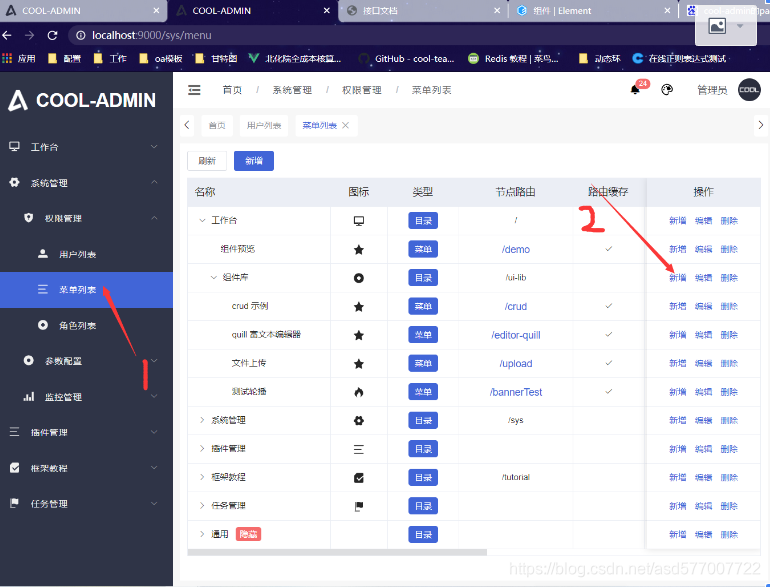
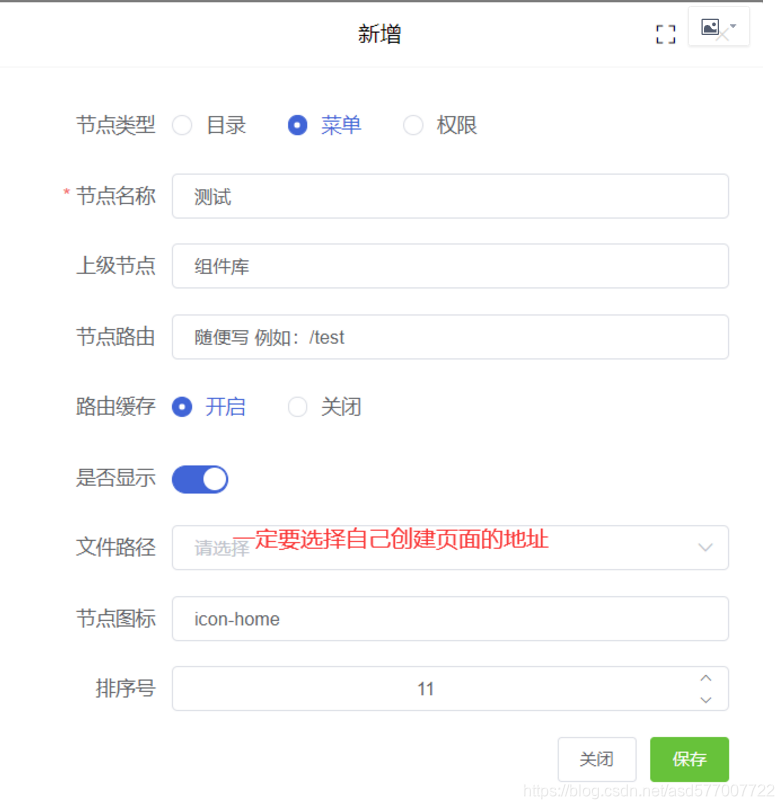
如果需要给它添加权限的话
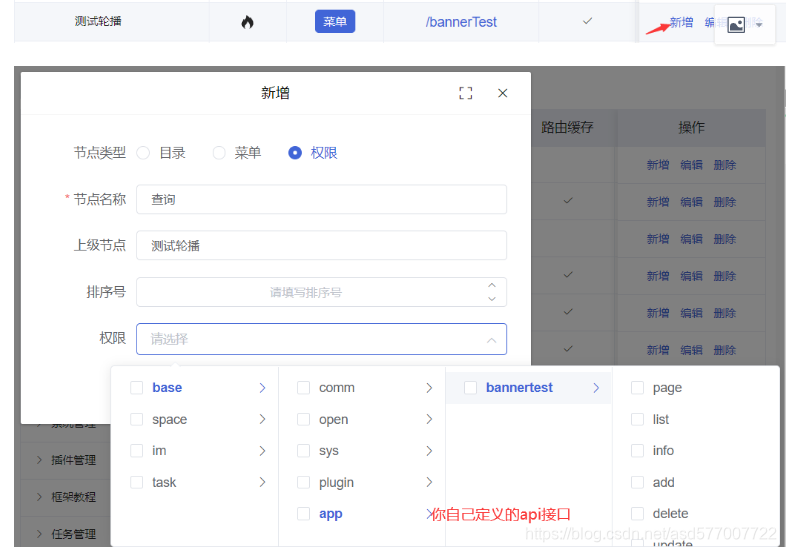
比较常用的权限搭配:
查看: page+info
添加: add
删除: delete
修改: update+info
显示列表页面
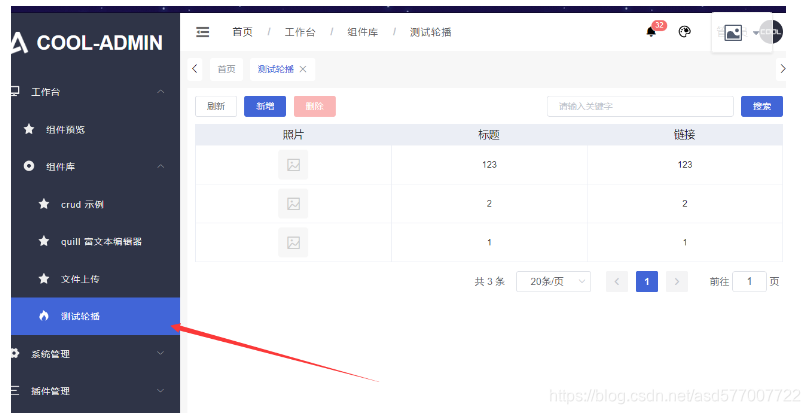
点击添加显示的弹窗
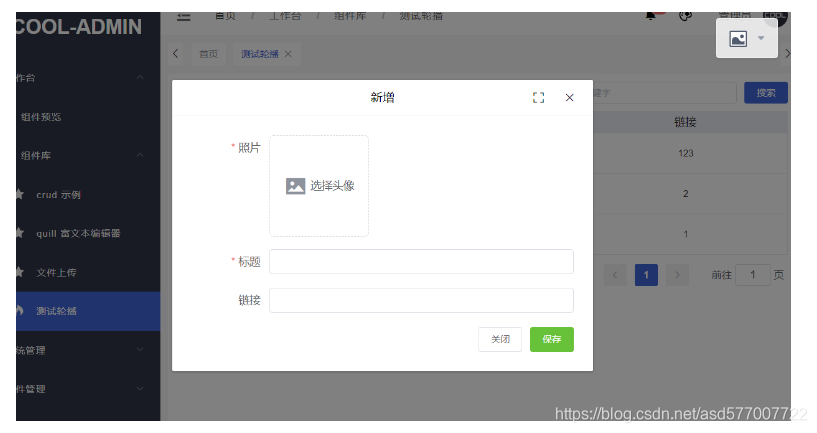
右键表格元素的菜单
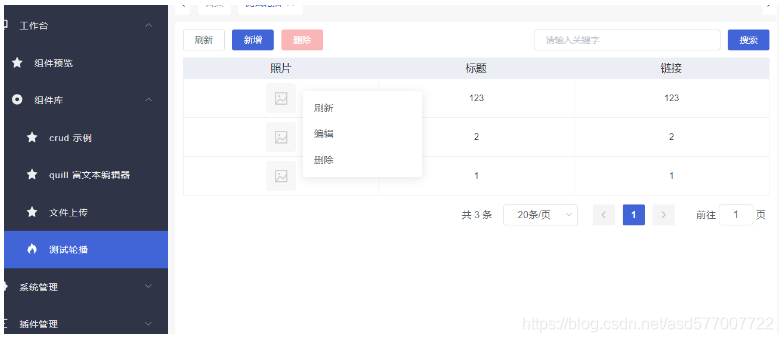
更多推荐
 已为社区贡献3条内容
已为社区贡献3条内容









所有评论(0)